
Mac पर स्क्रीन टाइम में बच्चे के अनुरोध पर प्रतिक्रिया दें
स्क्रीन टाइम की मदद से माता-पिता अपने बच्चों के डिवाइस पर बिताए जाने वाला समय, उनसे इस्तेमाल किए जाने वाले ऐप्स और उन लोगों को प्रबंधित कर सकते हैं जिनसे वे संपर्क करते हैं। और इससे उन्हें आपकी सेट की हुई सीमा तक पहुँचने पर अनुरोध करने की अनुमति मिलती है। उदाहरण के लिए :
अगर आपने डाउनटाइम या ऐप सीमा को चालू किया है, तो वे समय सीमा पूरी करने के बाद आपसे अधिक समय के लिए अनुरोध कर सकते हैं।
अगर आप उनकी संचार सीमाएँ सेट करते हैं ताकि वे केवल उनकी संपर्क सूची में मौजूद लोगों के साथ संपर्क कर सकें, तो वे सूची में नया संपर्क जोड़ने के लिए पूछ सकते हैं।
नोट : अगर किसी ऐप ने आवश्यक तकनीकी आवश्यकताओं को अपनाया है, तो आपका बच्चा किसी ऐप में लोगों से संवाद करने के लिए कह सकता है।
आपका बच्चा स्क्रीन टाइम के अलावा अन्य अनुरोध भी कर सकता है। अगर आप “ख़रीदने के लिए पूछें” सेटअप करते हैं, तो आपका बच्चा किसी ऐप को डाउनलोड करने, शेयर किए गए ऐप को फिर से डाउनलोड करने या App Store, iTunes Store या Apple Books से आइटम ख़रीदने की अनुमति देने का अनुरोध कर सकता है। वे ऐसे किसी ऐप को ख़रीदने या डाउनलोड करने के लिए अपवाद की माँग भी कर सकते हैं, जिसकी वर्तमान आयु रेटिंग उनकी आयु से अधिक है। “ख़रीदने के लिए पूछें” सेटअप करने या इन अनुरोधों का जवाब देने के लिए, ”ख़रीदने के लिए पूछें” और बच्चे के अपवाद अनुरोध पर प्रतिक्रिया दें देखें।
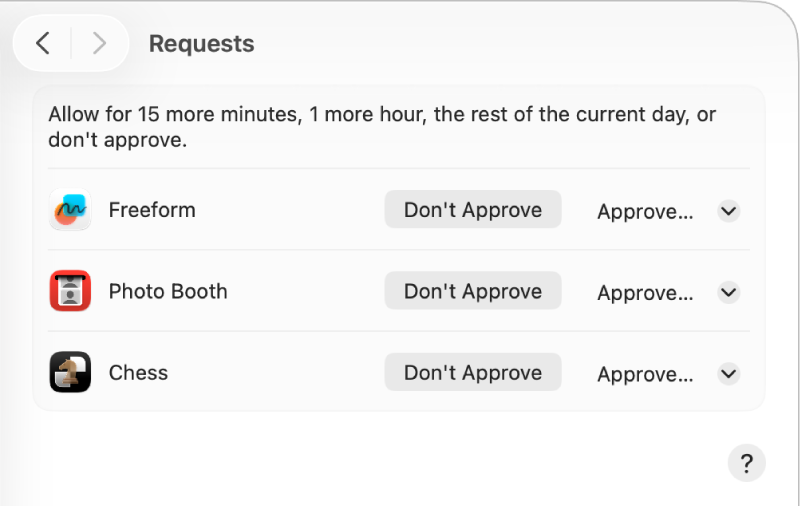
सूचना या संदेश में बच्चे के स्क्रीन टाइम अनुरोध पर प्रतिक्रिया दें
आपने सूचना सेटिंग में स्क्रीन टाइम सूचनाएँ कैसे सेटअप की हैं, इसके आधार पर आप सीधे सूचनाओं और संदेश से अनुरोध स्वीकार या अस्वीकार कर सकते हैं।
सूचना या संदेश में, “स्वीकार करें” या “अस्वीकार करें” पर क्लिक करें (या विकल्प चुनने के लिए विकल्प पॉप-अप मेन्यू पर क्लिक करें)।
अधिक विवरण और आवश्यकताओं के लिए संदेश में अधिक समय के लिए स्क्रीन टाइम अनुरोधों पर प्रतिक्रिया दें देखें।
अपने Mac पर बच्चे के स्क्रीन टाइम अनुरोध पर प्रतिक्रिया दें
अगर आप किसी फ़ैमिली शेयरिंग समूह में माता-पिता/अभिभावक हैं, तो आप अपने Mac से अपवाद के अनुरोधों पर प्रतिक्रिया दे सकते हैं।
अपने Mac पर सिस्टम सेटिंग ऐप
 पर जाएँ।
पर जाएँ।साइडबार में स्क्रीन टाइम
 पर क्लिक करें। (आपको नीचे स्क्रोल करना पड़ सकता है।)
पर क्लिक करें। (आपको नीचे स्क्रोल करना पड़ सकता है।)"परिवार का सदस्य" पॉप-अप मेन्यू पर क्लिक करें, फिर उस बच्चे को चुनें जिसने अनुरोध किया है।
यदि आपको पारिवारिक सदस्य पॉप-अप मेनू दिखाई नहीं देता है, तो सुनिश्चित करें कि आपने अपने Apple खाते में साइन इन किया गया है और फ़ैमिली शेयरिंग का उपयोग कर रहे हैं।
“अनुरोध” पर क्लिक करें, फिर इनमें से एक काम करें :
अनुरोध को अनुमोदित करें : अनुमोदित करें पॉप-अप मेनू पर क्लिक करें, फिर विकल्प चुनें।
अनुरोध अस्वीकार करें : अनुमोदित न करें पर क्लिक करें।
स्क्रीन टाइम पासकोड दर्ज करें।
बच्चे को सीधे उसी के डिवाइस पर स्क्रीन टाइम अपवाद की अनुमति दें
आप किसी अपवाद को अपने बच्चे के लिए सीधे उसके डिवाइस पर अनुमोदित कर सकते हैं।
बच्चे द्वारा अनुरोध किए जाने पर इनमें से कोई एक कार्य करें :
अपने Apple खाते का ईमेल पता या फ़ोन नंबर दर्ज करें, फिर अपना पासवर्ड दर्ज करें।
स्क्रीन टाइम पासकोड दर्ज करें पर क्लिक या टैप करें, फिर स्क्रीन टाइम पासकोड दर्ज करें।
अनुमोदित करने के लिए किसी विकल्प पर क्लिक या टैप करें।